C# WINFORM Excel 导入导出 类
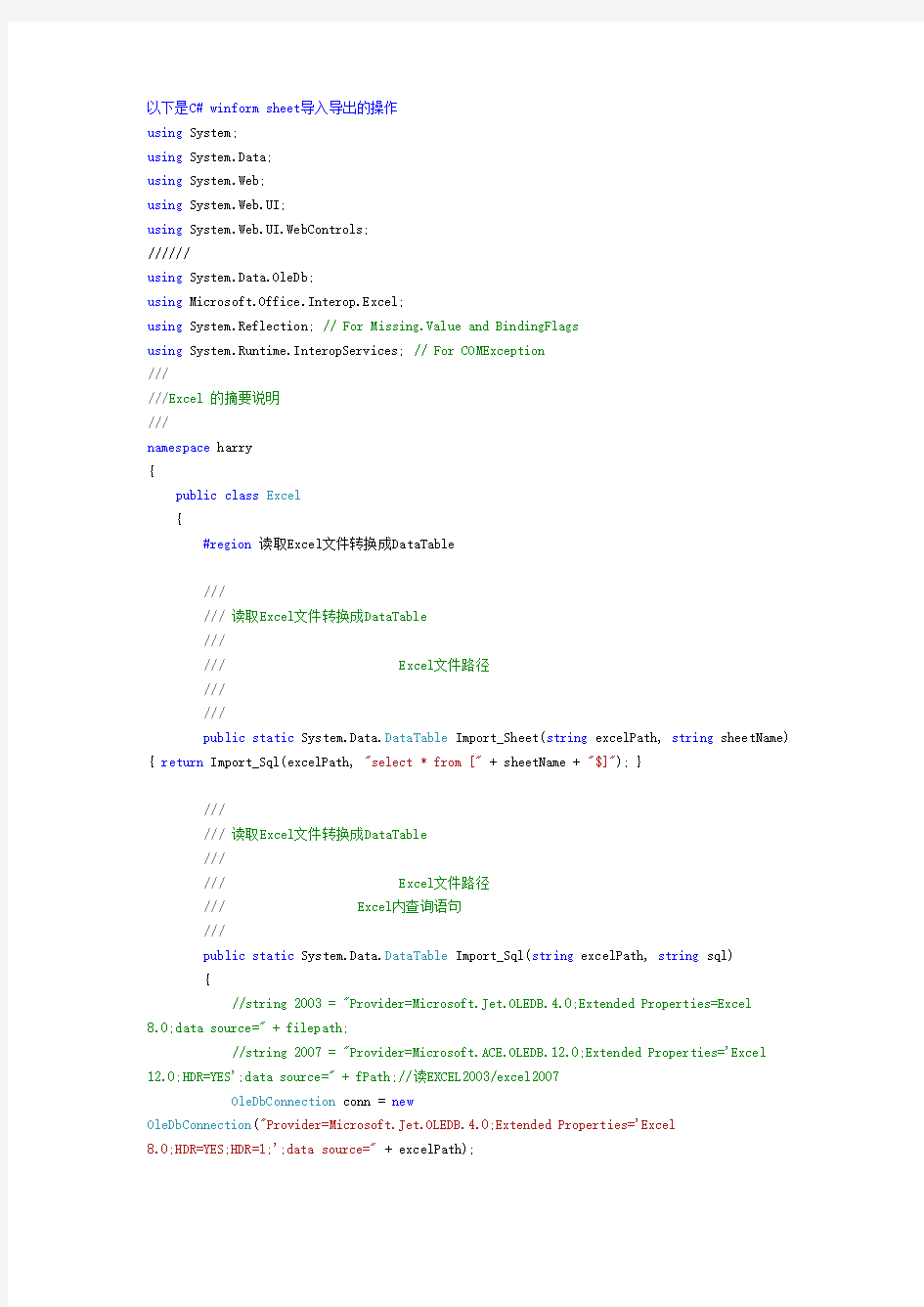

以下是C# winform sheet导入导出的操作
using System;
using System.Data;
using System.Web;
using System.Web.UI;
using System.Web.UI.WebControls;
//////
using System.Data.OleDb;
using Microsoft.Office.Interop.Excel;
using System.Reflection; // For Missing.Value and BindingFlags
using System.Runtime.InteropServices; // For COMException
///
///Excel 的摘要说明
///
namespace harry
{
public class Excel
{
#region读取Excel文件转换成DataTable
///
///读取Excel文件转换成DataTable
///
///Excel文件路径
///
///
public static System.Data.DataTable Import_Sheet(string excelPath, string sheetName) { return Import_Sql(excelPath, "select * from [" + sheetName + "$]"); }
///
///读取Excel文件转换成DataTable
///
///Excel文件路径
///Excel内查询语句
///
public static System.Data.DataTable Import_Sql(string excelPath, string sql)
{
//string 2003 = "Provider=Microsoft.Jet.OLEDB.4.0;Extended Properties=Excel
8.0;data source=" + filepath;
//string 2007 = "Provider=Microsoft.ACE.OLEDB.12.0;Extended Properties='Excel 12.0;HDR=YES';data source=" + fPath;//读EXCEL2003/excel2007
OleDbConnection conn = new
OleDbConnection("Provider=Microsoft.Jet.OLEDB.4.0;Extended Properties='Excel
8.0;HDR=YES;HDR=1;';data source=" + excelPath);
OleDbDataAdapter odda = new OleDbDataAdapter(sql, conn);
System.Data.DataTable dt = new System.Data.DataTable();
try
{
conn.Open();
odda.Fill(dt);
}
catch (Exception ex) { throw ex; }
finally
{
conn.Close();
conn.Dispose();
odda.Dispose();
}
return dt;
}
#endregion
#region输出Excel文件
#region使用office组件输出
public static void Export_Office(System.Data.DataTable dt) { Export_Office(dt, "", new Model.harry.ExcelInfo()); }
public static void Export_Office(System.Data.DataTable dt, Model.harry.ExcelInfo model) { Export_Office(dt, "", model); }
public static void Export_Office(System.Data.DataTable dt, string savePath)
{ Export_Office(dt, savePath, new Model.harry.ExcelInfo()); }
///
///输出Excel文件
///
///数据源
///储存路径
///Excel格式化信息对象
private static void Export_Office(System.Data.DataTable dt, string savePath, Model.harry.ExcelInfo model)
{
if (dt.Rows.Count > 0)
{
Microsoft.Office.Interop.Excel.Application excel = new
Microsoft.Office.Interop.Excel.Application();
Microsoft.Office.Interop.Excel._Worksheet format =
(Microsoft.Office.Interop.Excel._Worksheet)excel.Application.Workbooks.Add(true).ActiveSheet ;
//设置行和列的索引
int rowIndex = 1, colIndex = 0;
//添加列名
foreach (DataColumn col in dt.Columns)
{
colIndex++;
excel.Cells[1, colIndex] = col.ColumnName;
}
//添加数据
foreach (DataRow row in dt.Rows)
{
rowIndex++;
colIndex = 0;
foreach (DataColumn col in dt.Columns)
{
colIndex++;
excel.Cells[rowIndex, colIndex] = row[col.ColumnName].ToString();
}
}
if (model != null)
{
//设置标题是否为粗体
format.get_Range(excel.Cells[1, 1], excel.Cells[1, colIndex]).Font.Bold = model.TitleBold;
Range range = format.get_Range(excel.Cells[1, 1], excel.Cells[rowIndex, colIndex]);
//设置字体大小
range.Font.Size = model.FontSize;
//设置列宽
if (model.Width == Model.harry.ExcelInfo.WidthType.auto)
{ range.Columns.AutoFit(); }
else if (model.Width == Model.harry.ExcelInfo.WidthType.size)
{ range.ColumnWidth = model.WidthSize; }
//设置对齐格式
if (model.Align == Model.harry.ExcelInfo.AlignType.left)
{ range.HorizontalAlignment = Microsoft.Office.Interop.Excel.XlHAlign.xlHAlignLeft; }
else if (model.Align == Model.harry.ExcelInfo.AlignType.center)
{ range.HorizontalAlignment = Microsoft.Office.Interop.Excel.XlHAlign.xlHAlignCenter; }
else if (model.Align == Model.harry.ExcelInfo.AlignType.right)
{ range.HorizontalAlignment = Microsoft.Office.Interop.Excel.XlHAlign.xlHAlignRight; }
else { }
if (model.Valign == Model.harry.ExcelInfo.ValignType.top)
{ range.VerticalAlignment = Microsoft.Office.Interop.Excel.XlVAlign.xlVAlignTop; }
else if (model.Valign == Model.harry.ExcelInfo.ValignType.middle) { range.VerticalAlignment = Microsoft.Office.Interop.Excel.XlVAlign.xlVAlignCenter; }
else if (model.Valign == Model.harry.ExcelInfo.ValignType.bottom) { range.VerticalAlignment = Microsoft.Office.Interop.Excel.XlVAlign.xlVAlignBottom; }
else { }
}
//不可见,即后台处理
excel.Visible = false;
//设置禁止弹出保存的询问提示框
excel.DisplayAlerts = false;
////设置禁止弹出覆盖的询问提示框
//excel.AlertBeforeOverwriting = false;
try
{
if (savePath != "") { excel.ActiveWorkbook.SaveCopyAs(savePath); }
else
{
excel.Save(AppDomain.CurrentDomain.BaseDirectory + "bak.xls");
if (System.IO.File.Exists(AppDomain.CurrentDomain.BaseDirectory + "bak.xls")) System.IO.File.Delete(AppDomain.CurrentDomain.BaseDirectory + "bak.xls");
}
}
catch { }
finally
{
excel.Application.Workbooks.Close();
excel.Application.Quit();
excel.Quit();
//释放使用的Excel对象
System.Runtime.InteropServices.Marshal.ReleaseComObject(excel);
GC.Collect();
KillExcel();
}
}
}
//删除执行过程中未释放的Excel线程
private static void KillExcel()
{
System.Diagnostics.Process[] excelProcesses =
System.Diagnostics.Process.GetProcessesByName("EXCEL");
DateTime startTime = new DateTime();
int processId = 0;
for (int i = 0; i < excelProcesses.Length; i++)
{
if (startTime < excelProcesses[i].StartTime)
{
startTime = excelProcesses[i].StartTime;
processId = i;
}
}
if (excelProcesses[processId].HasExited == false)
{ excelProcesses[processId].Kill(); }
}
#endregion
#region使用DataGrid输出
///
///使用DataGrid输出Excel文件
///
///DataGrid
public static void Export_DataGrid(DataGrid dg) { Export_DataGrid(dg, null, null, null, false); }
///
///使用DataGrid输出Excel文件
///
///DataGrid
///文件名称
public static void Export_DataGrid(DataGrid dg, string fileName) { Export_DataGrid(dg, null, fileName, null, false); }
///
///使用DataGrid输出Excel文件
///
///DataGrid
///文件名称
///需要格式化的列集合,例如"$1$2$"为1,2列格式化为字符
public static void Export_DataGrid(DataGrid dg, string fileName, string formatCellIndex) { Export_DataGrid(dg, null, fileName, formatCellIndex, false); }
///
///使用DataGrid输出Excel文件
///
///DataGrid
///文件名称
///需要格式化的列集合,例如"$1$2$"为1,2列格式化为字符
串
///是否直接输出到前台
///
public static string Export_DataGrid(DataGrid dg, string fileName, string formatCellIndex, bool isWrite) { return Export_DataGrid(dg, null, fileName, formatCellIndex, isWrite); }
///
///使用DataGrid输出Excel文件
///
///DataTable数据源
public static void Export_DataGrid(System.Data.DataTable dt) { Export_DataGrid(null, dt, null, null, false); }
///
///使用DataGrid输出Excel文件
///
///DataTable数据源
///文件名称
public static void Export_DataGrid(System.Data.DataTable dt, string fileName)
{ Export_DataGrid(null, dt, fileName, null, false); }
///
///使用DataGrid输出Excel文件
///
///DataTable数据源
///文件名称
///需要格式化的列集合,例如"$1$2$"为1,2列格式化为字符
串
public static void Export_DataGrid(System.Data.DataTable dt, string fileName, string formatCellIndex) { Export_DataGrid(null, dt, fileName, formatCellIndex, false); } ///
///使用DataGrid输出Excel文件
///
///DataTable数据源
///文件名称
///需要格式化的列集合,例如"$1$2$"为1,2列格式化为字符
///是否直接输出到前台
///
public static string Export_DataGrid(System.Data.DataTable dt, string fileName, string formatCellIndex, bool isWrite) { return Export_DataGrid(null, dt, fileName, formatCellIndex, isWrite); }
private static string Export_DataGrid(DataGrid dg, System.Data.DataTable dt, string fileName, string formatCellIndex, bool isWrite)
{
if (dg == null)
{
dg = new DataGrid();
dg.DataSource = dt;
dg.DataBind();
}
foreach (DataGridItem dgi in dg.Items)
{
for (int j = 0; j < dgi.Cells.Count; j++)
{
if (formatCellIndex != null && formatCellIndex != "" && formatCellIndex.Contains("$" + j + "$")) dgi.Cells[j].Attributes.Add("style",
"mso-number-format:'@';");
}
}
if (fileName == null || fileName == "") { fileName = "Excel.xls"; }
System.IO.StringWriter oStringWriter = new System.IO.StringWriter();
dg.RenderControl(new System.Web.UI.HtmlTextWriter(oStringWriter));
if (isWrite) { return oStringWriter.ToString(); }
else
{
//this.EnableViewState = false;
HttpResponse response = System.Web.HttpContext.Current.Response;
response.Clear();
response.Buffer = true;
response.ContentType = "application/vnd.ms-excel";
response.Charset = "gb2312";
response.ContentEncoding = System.Text.Encoding.GetEncoding("gb2312");
response.AppendHeader("content-disposition", "attachment;fileName=\"" + fileName + "\"");
response.Write(oStringWriter.ToString());
response.End();
return"";
}
}
#endregion
#region使用GridView输出
///
///使用GridView输出Excel文件
///
///GridView
public static void Export_GridView(GridView gv) { Export_GridView(gv, null, null, null, false); }
///
///使用GridView输出Excel文件
///
///GridView
///文件名称
public static void Export_GridView(GridView gv, string fileName) { Export_GridView(gv, null, fileName, null, false); }
///
///使用GridView输出Excel文件
///
///GridView
///文件名称
///需要格式化的列集合,例如"$1$2$"为1,2列格式化为字符串
public static void Export_GridView(GridView gv, string fileName, string formatCellIndex) { Export_GridView(gv, null, fileName, formatCellIndex, false); }
///
///使用GridView输出Excel文件
///
///GridView
///文件名称
///需要格式化的列集合,例如"$1$2$"为1,2列格式化为字符串
///是否直接输出到前台
///
public static string Export_GridView(GridView gv, string fileName, string formatCellIndex, bool isWrite) { return Export_GridView(gv, null, fileName, formatCellIndex, isWrite); }
///
///使用GridView输出Excel文件
///
///DataTable数据源
public static void Export_GridView(System.Data.DataTable dt) { Export_GridView(null, dt, null, null, false); }
///
///使用GridView输出Excel文件
///
///DataTable数据源
///文件名称
public static void Export_GridView(System.Data.DataTable dt, string fileName)
{ Export_GridView(null, dt, fileName, null, false); }
///
///使用GridView输出Excel文件
///
///DataTable数据源
///文件名称
///需要格式化的列集合,例如"$1$2$"为1,2列格式化为字符
串
public static void Export_GridView(System.Data.DataTable dt, string fileName, string formatCellIndex) { Export_GridView(null, dt, fileName, formatCellIndex, false); } ///
///使用GridView输出Excel文件
///
///DataTable数据源
///文件名称
///需要格式化的列集合,例如"$1$2$"为1,2列格式化为字符
串
///是否直接输出到前台
///
public static string Export_GridView(System.Data.DataTable dt, string fileName, string formatCellIndex, bool isWrite) { return Export_GridView(null, dt, fileName, formatCellIndex, isWrite); }
private static string Export_GridView(GridView gv, System.Data.DataTable dt, string fileName, string formatCellIndex, bool isWrite)
{
if (gv == null)
{
gv = new GridView();
gv.DataSource = dt;
gv.DataBind();
}
foreach (GridViewRow gvr in gv.Rows)
{
for (int j = 0; j < gvr.Cells.Count; j++)
{
if (formatCellIndex != null && formatCellIndex != "" && formatCellIndex.Contains("$" + j + "$")) gvr.Cells[j].Attributes.Add("style",
"mso-number-format:'@';");
}
}
if (fileName == null || fileName == "") { fileName = "Excel.xls"; }
System.IO.StringWriter oStringWriter = new System.IO.StringWriter();
gv.RenderControl(new System.Web.UI.HtmlTextWriter(oStringWriter));
if (isWrite) { return oStringWriter.ToString(); }
else
{
//this.EnableViewState = false;
HttpResponse response = System.Web.HttpContext.Current.Response;
response.Clear();
response.Buffer = true;
response.ContentType = "application/vnd.ms-excel";
response.Charset = "gb2312";
response.ContentEncoding = System.Text.Encoding.GetEncoding("gb2312"); response.AppendHeader("content-disposition", "attachment;fileName=\"" + fileName + "\"");
response.Write(oStringWriter.ToString());
response.End();
return"";
}
}
#endregion
#endregion
}
}
#endregion
vfp直接读取EXCEL文件示例
vfp直接读取EXCEL文件示例 vfp直接读取EXCEL文件的示例(转)。 M_File=GETFILE('xls','订单文件') IF M_File="" =MESSAGEBOX("请选择待导入的收订单文件!",0+48,"提示") RETURN ELSE IF JUSTEXT(M_FILE)#"XLS" &&获得文件扩展名 =MESSAGEBOX("您选择的不是EXCEL文档!",0+48,"提示") RETURN ENDIF ENDIF USE 图书订单表 ZAP myexcel=createobject('excel.application') &&创建一个对象 myexcel.visible=.f.&&不可见 bookexcel=myexcel.workbooks.open(M_File) &&打开指定文件 o_SheetName=https://www.360docs.net/doc/5d12653464.html,&&获取当前激活工作表的名称UsedRange =bookexcel.worksheets(o_SheetName).UsedRange&&返回工作表中可使用的区域,UsedRange表的属性 o_rows=UsedRange.rows.count&&汇总行 o_cols=UsedRange.columns.count&&汇总列 IF o_rows<=1 =MESSAGEBOX("待导入数据行数太少,请检查!",0+16,"提示") ELSE FOR i=2 TO o_rows m1=myexcel.cells(i,1).value &&书号 m2=myexcel.cells(i,2).value &&书名 m3=myexcel.cells(i,3).value &&出版社 m4=myexcel.cells(i,4).value &&作者 m5=myexcel.cells(i,5).value &&定价 m6=myexcel.cells(i,6).value &&数量 APPEND BLANK REPLACE 书号WITH m1,书名WITH m2,出版社WITH m3,作者WITH m4,定价WITH m5,数量WITH m6 ENDFOR ENDIF myexcel.workbooks.close&&关闭工作区 myexcel.quit&&关闭excel brow
SQL Server数据与Excel表的导入导出
几乎所有的数据库管理者或者是与数据库打过交道的朋友,几乎都或多或少的了解并使用过数据导入导出的功能以便完成支持诸如数据合并、归档和分析等任务,以及开发应用程序或升级数据库或服务器,而这一切的便利都已经被SQL Server中的数据转换服务(DTS)囊括其中,它提供了一套图形化工具和可编程对象,以帮助管理员和开发人员和需要进行数据维护的人员解决数据移动问题,其中包括将数据从分散的数据源中提取出来,并且转换、合并到一个或多个目标位置。可以将任务组、工作流操作以及约束条件收集起来形成DTS软件包,然后安排它定期运行或在某些事件发生后运行。 首先我们来先认识一下什么是DTS,它是一组工具,用于在一个或多个数据源(如Microsoft SQL Server、Microsoft Excel或Microsoft Access)间导入、导出和转换各种数据。通过OLE DB(一种数据访问的开放式标准)提供连接,通过用于ODBC的OLE DB提供程序来支持ODBC(开放式数据库连接)数据源。 在这里我们将以具体的实例来介绍DTS数据的导入导出功能。例:使用DTS向导导出自己建立的dmtjxxb数据库中的dmtjxxb_register表,到Excel表中。 操作步骤为: (1)启动SQL Server企业管理器(Enterprise Manager)后,点击SQL Server组,选择 指定的服务器,如此次操作的数据库是我本地的数据库,如图:
SQL Server企业管理器
本地数据库 选中要导出的数据库名称,点击鼠标右键,在弹出的菜单点击“所有任务”选择“导出数据”选项,如下图所示,就会弹出数据导入导出向导。 (2)单击“下一步”按钮,打开选择数据源对话框,如下图所示:
数据库数据导入导出方法
数据库数据导入导出方法 1逻辑导入 备份方法: 在主机服务器的DOS提示符下输入: EXP USERID=ZLHIS/HIS BUFFER=4096 FILE=D:\20040101.dmp LOG=D:\20040101.log OWNER=(ZLHIS) ROWS=Y INDEXES =Y CONSTRAINTS =Y GRANTS=Y DIRECT=N 表示只导出zlhis用户的数据对象 Buffer:该值越大,导出的时间略短。 File:表示导出的dmp的文件路径 Log:表示导出的日志文件路径 其余参数可以通过exp help=y查询。 2逻辑导出 在主机服务器的DOS提示符下输入: IMP USERID=ZLHIS/HIS FROMUSER=(ZLHIS) TOUSER=(ZLHIS) BUFFER=30720 FILE=D:\20040101.dmp LOG=D:\20040101.log ROWS=Y INDEXES=Y CONSTRAINTS =Y GRANTS =Y SHOW=N COMMIT =Y IGNORE=Y 表示只导入zlhis用户的数据对象 Buffer:该值越大,导入的时间略短。 File:表示导入的dmp的文件路径 Log:表示导入的日志文件路径 Ignore:Oracle在恢复数据的过程中,当恢复某个表时,该表已经存在,就要根据ignore 参数的设置来决定如何操作。若ignore=y,Oracle不执行CREATE TABLE语句,直接将数据插入到表中,如果插入的记录违背了约束条件,比如主键约束,则出错的记录不会插入,但合法的记录会添加到表中。若ignore=n,Oracle不执行CREATE TABLE语句,
SQL Server实用教程(第三版)实验8 备份恢复与导入导出
实验8备份恢复与导入导出 数据库的备份 1.实验目的 (1)掌握在对象资源管理器中创建命名备份设备的方法; (2)掌握在对象资源管理器中进行备份操作的步骤; (3)掌握使用T-SQL语句对数据库进行完全备份的方法。 2.实验准备 了解在对象资源管理器中创建命名备份设备和进行完全数据库备份操作的方法。 3.实验步骤 使用对象资源管理器对数据库YGGL进行完全数据库备份和恢复。 (1)在对象资源管理器中对数据库进行完全备份。 ①在对象资源管理器中创建备份设备。 以系统管理员身份连接SQL Server。打开对象资源管理器,展开“服务器对象”,在“服务器对象”中选择“备份设备”,右击鼠标,在弹出的快捷菜单中选择“新建备份设备”菜单项,打开如图所示的“备份设备”窗口。 在“备份设备”窗口的“常规”选项卡中分别输入备份设备的名称和完整的物理路径名,输入完毕后,单击“确定”按钮,完成备份设备的创建。
图“备份设备”对话框 ②在对象资源管理器中对数据库进行完全备份。 在对象资源管理器中展开“服务器对象”,选择其中的“备份设备”项,右击鼠标,在弹出的快捷菜单上选择“备份数据库”菜单项,打开如图所示的“备份数据库”窗口。 在“备份数据库”窗口中的“选项”页列表中选择“常规”选项卡,在窗口右边的“常规”选项卡中选择“源数据库”为“ YGGL”,在“备份类型”后面的下拉菜单中选择“备份类型”为“完整”。 单击“添加”按钮选择要备份的目标备份设备。其他常规属性采用系统默设置。如果需要覆盖备份设备中的原有备份集,则需要在“选项”选项卡中选择“覆盖所有现有备份集”单选按钮。设置完成后,单击“确定”按钮,则系统开始执行备份。
在VFP中直接来控制Excel
Example: SET DEFAULT TO c:\ clear oleapp=createobject("excel.application") oleapp.visible=.t. && 显示Excel oleapp.workbooks.add **设单元格的值(报表标题): oleapp.cells(1,1).value="aaa" oleapp.cells(1,2).value="bbb" oleapp.cells(1,3).value="ccc" oleapp.cells(1,4).value="ddd" oleapp.cells(1,5).value="eee" **打开表并取得记录数 USE c:\bank\data\zyb.dbf SHARED jl=reccount()-1 &&记录数 **将表中的记录数据放到Excel工作簿的单元格中 for i=0 to jl go i+1 &&第i+1条记录 oleapp.cells(2+i,1).value=zyb.bh oleapp.cells(2+i,2).value=zyb.xm oleapp.cells(2+i,3).value=zyb.kl oleapp.cells(2+i,4).value=1+1 endfor oleapp.activeworkbook.saveas("C:\Documents and Settings\Administrator\桌面\KL.xls") * oleapp.activeworkbook.saveas(?) ********************************************************* 利用VFP进行处理数据,而利用Excel的预览打印功能进行报表打印。这就需要我们在VFP中直接来控制Excel。下面就在开发VFP应用项目时对Excel的控制作一下介绍: 1.创建Excel对象 eole=CREATEOBJECT(′Excel.application′) 2.添加新工作簿 eole.Workbooks.add 3.设置第3个工作表为激活工作表 eole.Worksheets(″sheet3″).Activate 4.打开指定工作簿 eole.Workbooks.Open(″c:\temp\ll.x ls″) 5.显示Excel窗口 eole.visible=.t. 6.更改Excel标题栏 eole.Caption=″VFP应用程序调用Microsoft Excel″ 7.给单元格赋值 eole.cells(1,4).value=XM(XM为数据库字段名) 8.设置指定列的宽度(单位:字符个数)
oracle表的导入导出-命令
数据导出: 1 将数据库TEST完全导出,用户名system 密码manager 导出到D:daochu.dmp中 exp system/manager@TEST file=d:daochu.dmp full=y 2 将数据库中system用户与sys用户的表导出 exp system/manager@TEST file=d:daochu.dmp owner=(system,sys) 3 将数据库中的表inner_notify、notify_staff_relat导出 exp aichannel/aichannel@TESTDB2 file= d:datanewsmgnt.dmp tables=(inner_notify,notify_staff_relat) 4 将数据库中的表table1中的字段filed1以"00"打头的数据导出 exp system/manager@TEST file=d:daochu.dmp tables=(table1) query=" where filed1 like '00%'" 上面是常用的导出,对于压缩,既用winzip把dmp文件可以很好的压缩。 也可以在上面命令后面加上 compress=y 来实现。 数据的导入 1 将D:daochu.dmp 中的数据导入 TEST数据库中。 imp system/manager@TEST file=d:daochu.dmp imp aichannel/aichannel@HUST full=y file=file= d:datanewsmgnt.dmp ignore=y 上面可能有点问题,因为有的表已经存在,然后它就报错,对该表就不进行导入。 在后面加上 ignore=y 就可以了。 2 将d:daochu.dmp中的表table1 导入 imp system/manager@TEST file=d:daochu.dmp tables=(table1) 基本上上面的导入导出够用了。不少情况要先是将表彻底删除,然后导入。 注意: 操作者要有足够的权限,权限不够它会提示。 数据库时可以连上的。可以用tnsping TEST 来获得数据库TEST能否连上。 附录一: 给用户增加导入数据权限的操作 第一,启动sql*puls 第二,以system/manager登陆 第三,create user 用户名 IDENTIFIED BY 密码(如果已经创建过用户,这步可以省略)第四,GRANT CREATE USER,DROP USER,ALTER USER ,CREATE ANY VIEW , DROP ANY VIEW,EXP_FULL_DATABASE,IMP_FULL_DATABASE, DBA,CONNECT,RESOURCE,CREATE SESSION TO 用户名字 第五, 运行-cmd-进入dmp文件所在的目录, imp userid=system/manager full=y file=*.dmp
数据导入导出
C:\Users\student01>exp ceshi/seentao tablespaces=(system,ceshi) file=d:\ceshi4.d mp C:\Users\student01>exp system/seentao owner=ceshi file=d:\ceshi5.dmp C:\Users\student01>exp ceshi/seentao tablespaces=(system,ceshi) transport_tables pace=y file=d:\ceshi6.dmp Export: Release 10.2.0.1.0 - Production on 星期二8月5 14:33:53 2014 Copyright (c) 1982, 2005, Oracle. All rights reserved. 连接到: Oracle Database 10g Enterprise Edition Release 10.2.0.1.0 - Production With the Partitioning, OLAP and Data Mining options EXP-00044: 必须以'SYSDBA' 身份连接, 才能进行时间点恢复或可传输的表空间导入EXP-00000: 导出终止失败 C:\Users\student01>imp ceshi/seentao file=d:\ceshi.dmp fromuser=ceshi C:\Users\student01>imp ceshi/seentao file=d:\ceshi.dmp full=y C:\Users\student01>imp ceshi/seentao file=d:\ceshi00.dmp fromuser=ceshi 数据泵导入导出 C:\Users\student01>sqlplus/nolog SQL*Plus: Release 10.2.0.1.0 - Production on 星期二8月5 15:27:06 2014 Copyright (c) 1982, 2005, Oracle. All rights reserved. SQL> conn/as sysdba 连接数据库 已连接。 SQL> select * from dba_directories where directory_name='DATA_PUMP_DIR'; OWNER DIRECTORY_NAME ------------------------------ ------------------------------ DIRECTORY_PATH -------------------------------------------------------------------------------- SYS DATA_PUMP_DIR C:\oracle\product\10.2.0\db_1\admin\orcl\dpdump\ SQL> exit 从Oracle Database 10g Enterprise Edition Release 10.2.0.1.0 - Production With the Partitioning, OLAP and Data Mining options 断开 C:\Users\student01>expdp ceshi/seentao dumpfile=ceshi.dmp 数据泵导出数据库 C:\Users\student01>md d:\pump C:\Users\student01>sqlplus/nolog SQL*Plus: Release 10.2.0.1.0 - Production on 星期二8月5 15:39:07 2014 Copyright (c) 1982, 2005, Oracle. All rights reserved.
Oracle Export/Import数据库备份与恢复的三种方法
Oracle数据库备份与恢复的三种方法 Oracle数据库有三种标准的备份方法,它们分别是导出/导入(EXP/IMP)、热备份和冷备份。导出备件是一种逻辑备份,冷备份和热备份是物理备份。 一、导出/导入(Export/Import) 利用Export可将数据从数据库中提取出来,利用Import则可将提取出来的数据送回到Oracle数据库中去。 1、简单导出数据(Export)和导入数据(Import) Oracle支持三种方式类型的输出: (1)、表方式(T方式),将指定表的数据导出。 (2)、用户方式(U方式),将指定用户的所有对象及数据导出。 (3)、全库方式(Full方式),瘵数据库中的所有对象导出。 数据导入(Import)的过程是数据导出(Export)的逆过程,分别将数据文件导入数据库和将数据库数据导出到数据文件。 2、增量导出/导入 增量导出是一种常用的数据备份方法,它只能对整个数据库来实施,并且必须作为SYSTEM来导出。在进行此种导出时,系统不要求回答任何问题。导出文件名缺省为export.dmp,如果不希望自己的输出文件定名为export.dmp,必须在命令行中指出要用的文件名。 增量导出包括三种类型: (1)、“完全”增量导出(Complete) 即备份三个数据库,比如: exp system/manager inctype=complete file=040731.dmp (2)、“增量型”增量导出 备份上一次备份后改变的数据,比如: exp system/manager inctype=incremental file=040731.dmp
从SQL Server中导入导出Excel的基本方法
从sql server中导入/导出excel 的基本方法 /*=========== 导入/导出excel 的基本方法===========*/ 从excel文档中,导入数据到sql数据库中,很简单,直接用下面的语句: /*=============================================*/ --假如接受数据导入的表已存在 insert into 表select * from openrowset(microsoft.jet.oledb.4.0 ,excel 5.0;hdr=yes;database=c:test.xls,sheet1$) --假如导入数据并生成表 select * into 表from openrowset(microsoft.jet.oledb.4.0 ,excel 5.0;hdr=yes;database=c:test.xls,sheet1$) /*===========================================*/ --假如从sql数据库中,导出数据到excel,假如excel文档已存在,而且已按照要接收的数据创建好表头,就能够简单的用: insert into openrowset(microsoft.jet.oledb.4.0 ,excel 5.0;hdr=yes;database=c:test.xls,sheet1$) select * from 表 --假如excel文档不存在,也能够用bcp来导成类excel的文档,注意大小写: --导出表的情况 exec master..xp_cmdshell bcp 数据库名.dbo.表名out "c:test.xls" /c -/s"服务器名" /u"用户名" -p"密码" --导出查询的情况 exec master..xp_cmdshell bcp "select au_fname, au_lname from pubs..authors order by au_lname" queryout "c:test.xls" /c -/s"服务器名" /u"用户名" -p"密码" /*--说明: c:test.xls 为导入/导出的excel文档名. sheet1$ 为excel文档的工作表名,一般要加上$才能正常使用. --*/ --上面已说过,用bcp导出的是类excel文档,其实质为文本文档, --要导出真正的excel文档.就用下面的方法
oracle表的导入导出-命令
oracle表的导入导出-命令.txt12思念是一首诗,让你在普通的日子里读出韵律来;思念是一阵雨,让你在枯燥的日子里湿润起来;思念是一片阳光,让你的阴郁的日子里明朗起来。数据导出: 1 将数据库TEST完全导出,用户名system 密码manager 导出到D:daochu.dmp中 exp system/manager@TEST file=d:daochu.dmp full=y 2 将数据库中system用户与sys用户的表导出 exp system/manager@TEST file=d:daochu.dmp owner=(system,sys) 3 将数据库中的表inner_notify、notify_staff_relat导出 exp aichannel/aichannel@TESTDB2 file= d:datanewsmgnt.dmp tables=(inner_notify,notify_staff_relat) 4 将数据库中的表table1中的字段filed1以"00"打头的数据导出 exp system/manager@TEST file=d:daochu.dmp tables=(table1) query=" where filed1 like '00%'" 上面是常用的导出,对于压缩,既用winzip把dmp文件可以很好的压缩。 也可以在上面命令后面加上compress=y 来实现。 数据的导入 1 将D:daochu.dmp 中的数据导入TEST数据库中。 imp system/manager@TEST file=d:daochu.dmp
DB数据库的导入和导出详解
本文件为您介绍DB2数据库中表结构的导入和导出的两种常用方法,供您参考选择,希望能够对您有所帮助。 方法一 在控制中心的对象视图窗口中,选择所要导出表结构的数据表,按住Ctrl或Shift可多选,单击鼠标右键,选择->生成DDL即可。 方法二 ◆第一步:打开DB2的命令行工具,在DB2安装目录的BIN文件夹下新建一个文件夹data,并且进入该目录。 创建该目录: mkdir data 进入该目录: cd data ◆第二步:导出表结构,命令行如下: db2look -d dbname -e -a -x -i username -w password -o ddlfile.sql 执行成功之后,你会在刚才新建的文件夹下找到该sql文件。 ◆第三步:导出数据,命令行如下: db2move databasename export -u username -p password 至此,导出数据结束。 2导出表中数据 export to [path(例:D:"TABLE1.ixf)] of ixf select [字段(例: * or col1,col2,col3)] from TABLE1; export to [path(例:D:"TABLE1.del)] of del select [字段(例: * or col1,col2,col3)] from TABLE1; 导入表的数据 import from [path(例:D:"TABLE1.ixf)] of ixf insert into TABLE1; load from [path(例:D:"TABLE1.ixf)] of ixf insert into TABLE1;
从VFP中导出数据的几种方法
从VFP中导出数据的几种方法 出处:网络 当VFP处理好数据后,这时你可以用多种方法将这些数据导出,以便被其它应用程序(如Excel等)所用。下面向你简单介绍几种导出数据的方法: 1.用“导出数据”对话框。你可以从VFP主菜单中选择“文件/导出…”打开“导出”对话框,在该对话框中的“来源”框中输入表名(c:vfpstudents.dbf),在“类型”中指定要导出数据的类型(Microsoft Excel),在“到”框中输入导出的路径和文件名(C:excelaa.xls),然后按“确定”即可。这时你如果查看command窗口,可发现以下代码: COPY TO C:excelaa.XLS TYPE XL5 2.用COPY TO命令。COPY TO命令的工作对象是VFP中的表,它要依据“TYPE”项才知道要产生哪一类导出文件。对于上面的导出过程,可用以下方法实现:USE students COPY TO C:excelaa.XLS TYPE XL5 3.用SET ALTERNATE TO写入ASCⅡ文件。用该命令可以把屏幕上的内容导出,导向一个文件,下面例子可以将系统状态输入到status.txt文件中: SET ALTERNATE TO status.txt SET ALTERNATE ON SET CONSOLE OFF ?“系统状态”+DTOC(DATE())+“@”+TIME() LIST STATUS SET ALTERNATE OFF SET CONSOLE ON 4.用SET PRINTER TO命令。用该命令可把打印输出到文本文件中: SET PRINTER TO hello.txt SET PRINT ON ???CHR(27)+“广大计算机爱好者” ??“你们好!” ?“祝你们新年快乐” SET PRINT OFF 5.用REPORT FORM TO FILE命令。运行报表的REPORT命令有许多选项,把报表输出保存到文件中的方法为: REPORT FORM(报表名)TO FILE(文件名)
数据库数据导入导出
数据库 系统分别拥有一份独立的Oracle数据库逻辑备份文件(后缀为dmp的操作系统文件),每个子系统的导入数据库结构和基础数据的操作是单独执行的。 第一步,以超级管理用户进入Oracle创建用户和授权 第二步:创建表空间(create tablespace law datafile 'D:/oradate/law.dbf' size 300m autoextend on next 50m;) 第三步: --删除用户(第一次可以不用执行,以后想要重新导入数据库才执行这个语句)
drop user law_test cascade; --创建用户和授权 create user law_test identified by law_test default tablespace law; --授权 grant connect,resource,select any dictionary , unlimited tablespace,create any view, create materialized view to law_test; 导入数据库 1、第一步:用Oracle数据库备份恢复命令,导入数据库结构和基础 数据,格式如下: imp {数据库用户名}/{数据库用户密码}file=”{带完整路径的Oracle数据库逻辑备份文件}” imp law_test/law_test file=d:\db\law_test.dmp full=y 2,第二步,看到的导入的页面
最后的提示说导入成功的提示; 导出数据库 exp {数据库用户名}/{数据库用户密码}file=”{带完整路径的Oracle数据库逻辑备份文件}” exp law_test/law_test file=”d:\law_test.dmp”;
数据库中数据的导入导出以及数据库的备份与还原
桂林电子科技大学 数学与计算科学学院实验报告 一,实验目的 % 1、掌握SQL SERVER数据的导入/导出; 2、掌握SQL SERVER的数据备份和恢复机制; 3、掌握SQL SERVER中数据库备份和恢复的方法。 二,实验原理 1、表中的数据导出和导入: 在企业管理器中选择数据库选择表单击鼠标右键所有任务导出(导入)数据下一步选择数据源下一步在“目的”的下拉列表中选择导出(导入)的数据类型和路径、文件名依次点击下一步完成导出(导入)操作。 2、使用企业管理器备和还原份数据库: 在企业管理器中选择数据库点击鼠标右键所有任务备份(还原)数据库 选择备份(还原)的路径,按提示完成。 ~ 三,使用仪器,材料 计算机、SQL2000软件 四,实验内容与步骤 1、使用企业管理器对表中的数据导入/导出 (1)将数据库student09中的sc表中的数据导出为文本文件 在企业管理器中选择数据库student09选择sc表单击鼠标右键所有任务 导出数据出现DTS导入/导出向导下一步选择数据库下一步在“目的”的下 拉列表中选择“文本文件”,指定文本文件的路径和名词依次点击下一步完成导出操 作。用记事本打开导出文件,检查导出的数据是否正确。 (2)将以上的文本文件的内容导入到数据库student09的表中 在企业管理器中选择数据库student09选择sc表单击鼠标右键所有任务 导入数据出现DTS导入/导出向导下一步选择数据源,选择分隔符下一步在 “目的”的下拉列表中选择要导入的表依次点击下一步完成导出操作。打开表查看
导入的数据是否正确。 2、使用企业管理器创建student09数据库的备份文件 在企业管理器中选择数据库点击鼠标右键所有任务备份数据库选择备份文件的路径,然后依次按照对话框的提示进行操作即可创建数据库的备份文件。 } 3、利用以上创建的数据库备份文件恢复数据库 在企业管理器中选择数据库点击鼠标右键所有任务还原数据库选择还原文件的路径,然后依次按照对话框的提示进行操作即可恢复数据库。 五,实验过程原始记录(数据,图表,计算等) 1、使用企业管理器对表中的数据导出: 选择导出文件的类型和路径: 选择格式和要导出的表:
VFP数据导出到EXCEL技术
VFP数据导出到EXCEL技术 VFP数据导出到EXCEL技术 我们都知道在EXCEL 中有很多很多的计算公式、灵活多变的计算方式、方便快捷的图表处理、和功能强大的VBA 语言,可以说EXCEL 可能是最好用的表格处理软件。我敢说:微软的产品中大概就EXCEL 最好! 但是,怎样用Foxpro 快速产生统计表,并将数据送到Excel 表格中,从而代替Foxpro 的报表工具呢? 我们大家都知道,在Visual Foxpro 3.0及以后版本中提供了一个调用Ole Automation 的函数CREATEOBJECT,用该函数可以让Visual Foxpro 很方便的和其它可以提供Ole Automation 服务的程序进行通讯。而Excel 更是一个标准的Ole Automation 服务器程序,我们可以在前端将数据传送到后端的Excel 服务程序,用后端服务程序进行表格处理,从而弥补Visual Foxpro的不足。由于历史原因,我们作报表都习惯用Total、Count、Sum 或者直接在报表中工具中计算,速度最快的大概也就是Total 了,但不知道还有多少人还在坚持使用Total 命令进行计算,有没有更好的计算方法呢?当然有啦!我在实际使用中积累有一定的经验但愿能给各位起到小小的启发。 假设有一表:Table1 是一个人员档案,里面的表结构如下:
-----字段名--类型及长度---------编号C,2 部门C,10 姓名C,10 性别C,2 出生日期 D 职务C,10 文化程度C,10 内容大概如下 TABLE1.DBF ------------------------- --------编号部门姓名性别出生日期职务 文化程度---------------------------------1 工程部张三男1971-01-11 工程师大学本科 2 销售部李四男1967-02-23 经理大学本科 3 工程部王武1954-03-14 技术员大学专科4 总经理室赵洁雅女1975-04-05 秘书硕士研究生5 销售部..1977-05-09 销售经理高中 6 工程部大文 1969-03-30 总工程师大学专科7 销售部..1961-10-10 销售经理大学专科8 总经理室庄稼1961-10-10 总经理大学专科当然实际的数据应该比这里多很多,要不还用统计干吗,我不过是举例说明而已。我不知道你们在使用SQL
Oracle表的导入导出
Oracle数据导入导出imp/exp就相当于oracle数据还原与备份。exp命令可以把数据从远程数据库服务器导出到本地的dmp文件,imp命令可以把dmp文件从本地导入到远处的数据库服务器中。利用这个功能可以构建两个相同的数据库,一个用来测试,一个用来正式使用。 执行环境:可以在SQLPLUS.EXE或者DOS(命令行)中执行,DOS中可以执行时由于在oracle 8i 中安装目录\ora81\BIN被设置为全局路径,该目录下有EXP.EXE与IMP.EXE文件被用来执行导入导出。oracle用java编写,SQLPLUS.EXE、EXP.EXE、IMP.EXE这两个文件有可能是被包装后的类文件。 SQLPLUS.EXE调用EXP.EXE、IMP.EXE所包裹的类,完成导入导出功能。下面介绍的是导入导出的实例。 数据导出: 1 将数据库TEST完全导出,用户名system 密码manager 导出到D:\daochu.dmp 中 exp system/manager@TEST file=d:\daochu.dmp full=y 2 将数据库中system用户与sys用户的表导出 exp system/manager@TEST file=d:\daochu.dmp owner=(system,sys) 3 将数据库中的表inner_notify、notify_staff_relat导出 exp aichannel/aichannel@TESTDB2 file= d:\data\newsmgnt.dmp tables=(inner_notify,notify_staff_relat) 4 将数据库中的表table1中的字段filed1以"00"打头的数据导出 exp system/manager@TEST file=d:\daochu.dmp tables=(table1) query=\" where filed1 like '00%'\" 上面是常用的导出,对于压缩,既用winzip把dmp文件可以很好的压缩。 也可以在上面命令后面加上 compress=y 来实现。 数据的导入: 1 将D:\daochu.dmp 中的数据导入 TEST数据库中。 imp system/manager@TEST file=d:\daochu.dmp
VFP数据导出到EXCEL技术.
VFP数据导出到EXCEL技术 我们都知道在 EXCEL 中有很多很多的计算公式、灵活多变的计算方式、方便快捷的图表处理、和功能强大的VBA 语言,可以说 EXCEL 可能是最好用的表格处理软件。我敢说:微软的产品中大概就 EXCEL 最好! 但是,怎样用 Foxpro 快速产生统计表,并将数据送到 Excel表格中,从而代替 Foxpro 的报表工具呢? 我们大家都知道,在 Visual Foxpro 3.0及以后版本中提供了一个调用Ole Automation 的函数 CREATEOBJECT,用该函数可以让 Visual Foxpro 很方便的和其它可以提供 Ole Automation 服务的程序进行通讯。而 Excel 更是一个标准的 Ole Automation 服务器程序,我们可以在前端将数据传送到后端的 Excel 服务程序,用后端服务程序进行表格处理,从而弥补 Visual Foxpro的不足。 由于历史原因,我们作报表都习惯用 Total、Count、Sum 或者直接在报表中工具中计算,速度最快的大概也就是 Total 了,但不知道还有多少人还在坚持使用 Total 命令进行计算,有没有更好的计算方法呢?当然有啦!我在实际使用中积累有一定的经验但愿能给各位起到小小的启发。 假设有一表:Table1 是一个人员档案,里面的表结构如下: -----字段名--类型及长度--------- 编号C,2 部门C,10 姓名C,10 性别C,2 出生日期 D 职务C,10 文化程度C,10 内容大概如下 TABLE1.DBF --------------------------------- 编号部门姓名性别出生日期职务文化程度 --------------------------------- 1 工程部张三男1971-01-11 工程师大学本科 2 销售部李四男1967-02-2 3 经理大学本科 3 工程部王武1954-03-1 4 技术员大学专科 4 总经理室赵洁雅女1975-04-0 5 秘书硕士研究生 5 销售部..1977-05-09 销售经理高中 6 工程部大文1969-03-30 总工程师大学专科 7 销售部..1961-10-10 销售经理大学专科 8 总经理室庄稼1961-10-10 总经理大学专科 当然实际的数据应该比这里多很多,要不还用统计干吗,我不过是举例说明而已。我不知道你们在使用 SQL 语句时有没有用使用函数的习惯,反正我是相
VFP全面控制EXCEL(完全版)
1.创建Excel对象 oExcel=Createobject("Excel.application") 2.添加新工作簿 oExcel.Workbooks.Add 3.设置第3个工作表为激活工作表 oExcel.Worksheets("sheet3").Activate 4.打开指定工作簿 oExcel.Workbooks.Open("c:\temp\ll.xls") 5.显示Excel窗口 oExcel.Visible=.T. 6.更改Excel标题栏 oExcel.Caption="VFP应用程序调用Microsoft Excel" 7.给单元格赋值 oExcel.cells(1,4).Value=XM(XM为数据库字段名) 8.设置指定列的宽度(单位:字符个数) oExcel.ActiveSheet.Columns(1).ColumnWidth=5 9.设置指定行的高度(单位:磅) oExcel.ActiveSheet.Rows(1).RowHeight=1&&(设定行高为1磅,1磅=0.035厘米) oExcel.ActiveSheet.Rows("50:100").RowHeight=1 &&设置第50行至100行的高度 10.在第18行之前插入分页符 oExcel.Worksheets("Sheet1").Rows(18).PageBreak=1 11.在第4列之前删除分页符 oExcel.ActiveSheet.Columns(4).PageBreak=0 12.指定边框线宽度(Borders参数如下) ole.ActiveSheet.Range("b3:d3").BorderS(2).Weight=3 13.设置四个边框线条的类型 oExcel.ActiveSheet.Range("b3:d3").BorderS(2).LineStyle=1 (其中Borders参数:1-左、2-右、3-顶、4-底、5-斜、6-斜/;LineStyle值:1与7-细实、2-细虚、4-点虚、9-双细实线) 14.设置页眉 oExcel.ActiveSheet.PageSetup.CenterHeader="报表1" 15.设置页眉(字体大小) oExcel.ActiveSheet.PageSetup.CenterHeader="&50报表1" &&'&'后面的50可以自定义,表示字体的大小 16.设置页脚 oExcel.ActiveSheet.PageSetup.CenterFooter="第&P页" 17.设置页脚(字体大小) oExcel.ActiveSheet.PageSetup.CenterFooter="&28第&P页" &&'&'后面的28可以自定义,表示字体的大小 18.设置页眉到顶端边距为2厘米 oExcel.ActiveSheet.PageSetup.HeaderMargin=2/0.035 19.设置页脚到底边距为3厘米 oExcel.ActiveSheet.PageSetup.FooterMargin=3/0.035
SQL数据库表如何导入导出到EXCEL中
一.导出 1.选择要导出的数据库表,右键选择“所有任务”,点击“所有任务”下的子菜单“Export Data…”进入“DTS Import/Export Wizard”窗口。 2.点击“下一步”,进入“Choose a Data Source”。 3.“Data Source”更改为“Microsoft OLE DB Provider for SQL Server”;“Server”更改为“笔记本(工控机)名称\WINCC”;下一步使用WINDOWS认证“Use Windows Authentication”;“Database”更改为“项目运行系统下的路径(例如:CC_BGSYJ_14_02_24_11_22_22R)”。 4. 点击“下一步”,进入“Choose a destination”。 5.“Destination”更改为“Microsoft Excel 97-2000”;“File name”建议更改为要导出的数据库表的名字,并指定保存的路径。 6.点击“下一步”,进入“Specify Table Copy Query”。 7. 点击“下一步”,进入“Select Source Table and Views”。 8.选择要导出的数据库表,然后点击“下一步”,进入“Save,Schedule,and replicate package”。 9. 点击“下一步”,“完成”,“确定”,“Done”,数据导出完成。 二.导入 1.选择要导出的数据库表,右键选择“所有任务”,点击“所有任务”下的子菜单“Import Data…”进入“DTS Import/Export Wizard”窗口。 2. 点击“下一步”,进入“Choose a Data Source”。 3.“Data Source”更改为“Microsoft Excel 97-2000”;“File name”选择到指定路径下excel文档(重新制作或者以前导出的)。 4. 点击“下一步”,进入“Choose a destination”。 5.“Destination”更改为“Microsoft OLE DB Provider for SQL Server”;“Server”更改为“笔记本(工控机)名称\WINCC”;下一步使用WINDOWS认证“Use Windows Authentication”;“Database”更改为“项目运行系统下的路径(例如:CC_BGSYJ_14_02_24_11_22_22R)”。 6.点击“下一步”,进入“Specify Table Copy Query”。 7. 点击“下一步”,进入“Select Source Table and Views”。
